欢迎使用Small PDF转换成WORD转换器,这里为您提供SmallPDF转换器最新资讯以及SmallPDF转换器 相关基础教程、使用技巧、软件相关知识、软件激活、升级及常见问题等帮助。
发布时间:2024-03-26 08:49:34
在日常的办公或者学习过程中,PDF作为最常用的文档形式,被赋予电子储存几乎所有文档和数据的任务。为了提高文件的传输和共享效率,图片也需转换成PDF格式。然而,现如今却因为找不到合适的方法而感到十分的苦恼!那么,怎么把图片转成PDF格式呢?请不要担心,下面就来分享五个简单有效的转换方法,一起来看下吧。

一、使用命令行工具
对于具有较强操作需求的资深用户而言,更倾向于选择便捷高效的命令行工具。目前,市面上有很多功能强大的命令行模块,能够灵活地处理各种图片格式,并轻松转化为PDF格式。操作方式也很简单,用户仅需在终端中执行相应的命令就能实现上述操作。只不过需要注意的:这个方法需要具备比较高的操作技能,对于新手用户来讲不是特别友好。
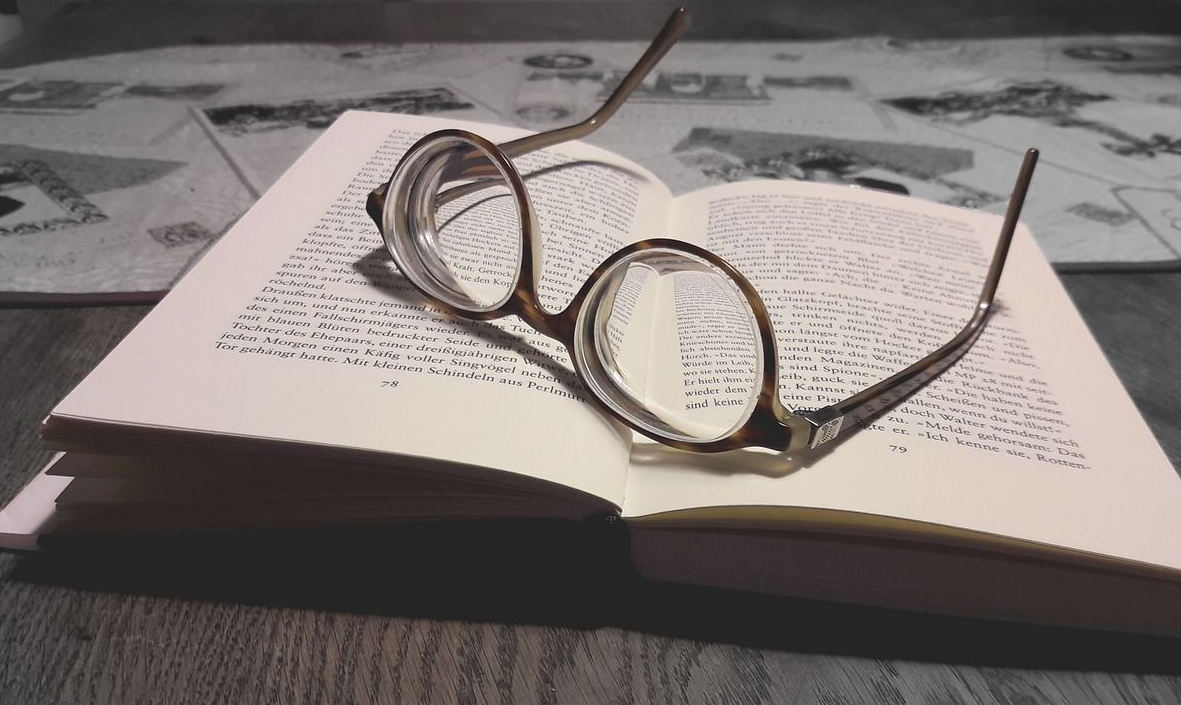
二、使用手机应用程序
如今智能手机已成普及化的生活用品,并且无视年龄限制广受民众欢迎。诸多手机应用都具备图像转换为PDF格式的能力,用户可从多个下载平台输入相关关键词进行检索。此外,此类应用通常包含照片分割及质量控制等实际功能,只不过相较于在电脑上操作的话,很多用户不是特别习惯。

三、使用专业转换软件
如果说您当前需要频繁地执行图片转PDF的操作,大家还可以使用一些专业的转换软件来完成,例如:SmallPDFer软件。它在转换的操作时,表现出杰出的图片至PDF转换性能,且具有强大的文件处理功能。用户只需轻松操作,即可迅速完成此项任务,极大地提高了工作效能。
具体转换操作:
步骤1、可以在电脑上直接打开“SmallPDFer”软件,如果说还没有安装的话,需要先从官方的渠道自身获取。首先,需要做的是在首界面中选择具体的转换功能,也就是在首界面的“其它文件转PDF”下拉菜单中的“图片转PDF”的选项。此外,这款软件的功能选项还特别多,像PDF和Excel、TXT、PPT等格式互转,也能够轻松完成。
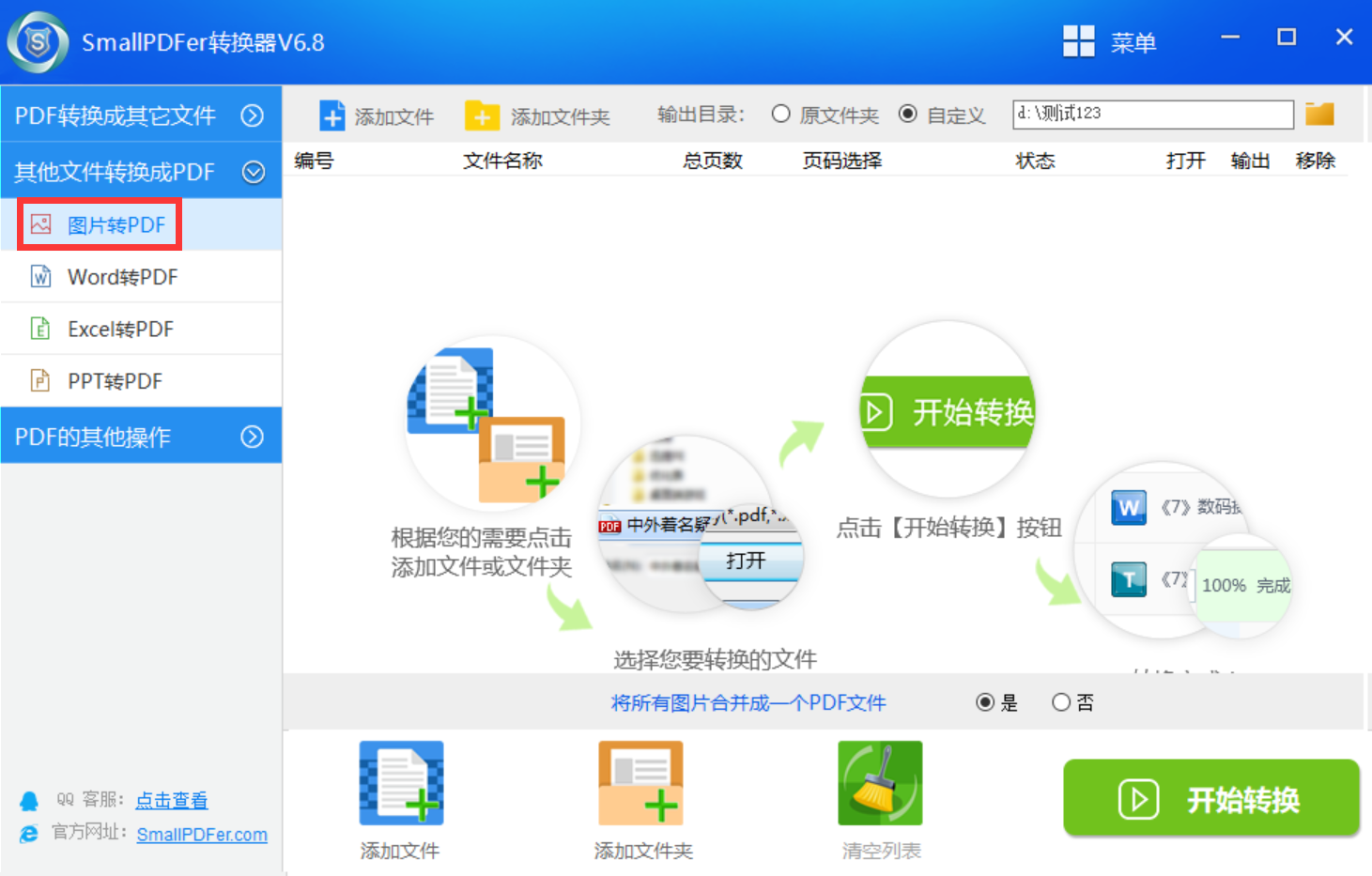
步骤2、然后,通过自己需要的方式,将需要转换的图片手动添加到其中。比方说:需要转换的图片的数量较少,可以直接手动拖拽。如果说需要转换的图片的数量较多,可以点击“添加文件”来添加。最后做好相关的设置,点击“开始转换”即可解决问题。
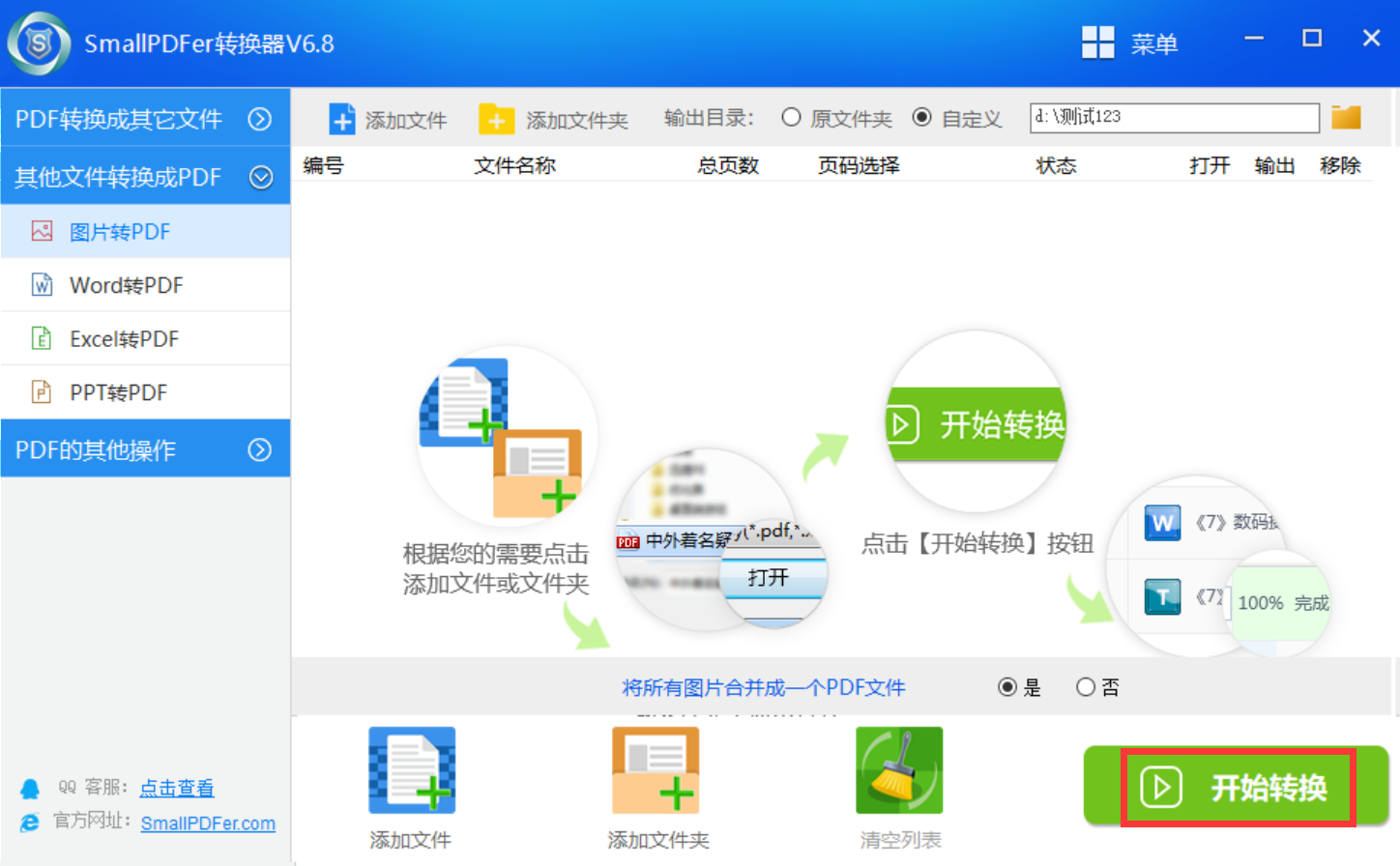
四、使用办公功能
身为Microsoft Office用户,我们可以充分利用其强大的内置功能,轻松地将图片转变为PDF格式文档。具体操作过程为:首先在Word、PowerPoint等应用程序中将所需图片导入并保存;然后在“文件”菜单下选择“另存为”选项,在弹出对话框中设定保存类型为“PDF”即可实现图片至PDF的转换。此种方法便捷实用,尤其适合不需要额外安装专业软件的广大用户群体。
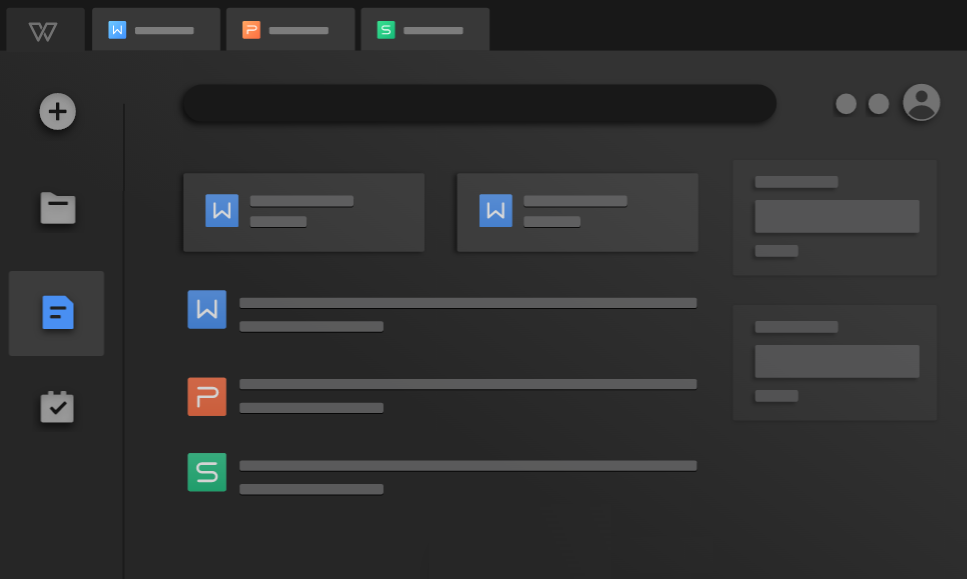
五、使用在线网页
除了上面分享的四个方法以外,为了缓解磁盘空间存储的压力,在线PDF图片转换工具随处可见,其中值得信赖的有Smallpdf与Adobe Acrobat等知名产品。只需通过官方网站登录,精确选择需处理的图片并上传,接着点击转换键便可成功实现转化。两款软件皆拥有丰富实用的功能选项,例如一次整合多张图片,以及自定义页面排列顺序等。
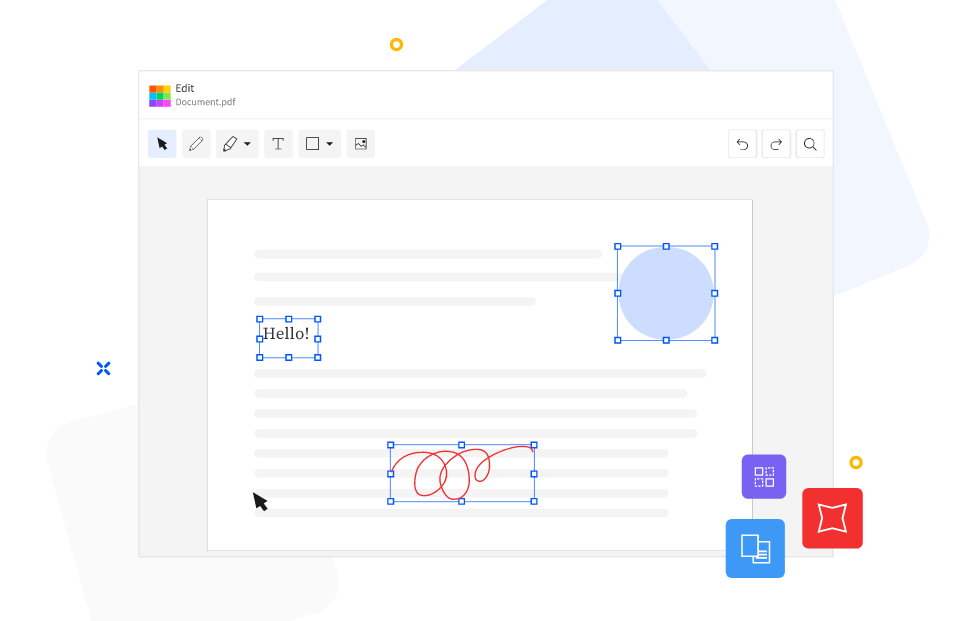
关于图片转成PDF格式的方法,小编就为大家分享到这里了,希望您在看完之后,都能够实现图片便捷地转为PDF文件,无论是通过网络平台还是使用专业软件均可满足用户独特的需求。针对个人具体情况选择恰当的手段处理问题,可以有效提高工作效率。温馨提示:如果您在使用SmallPDFer这款软件的时候遇到问题,请及时与我们联系,祝您图片转PDF操作成功。